- Kirjoittaja Abigail Brown [email protected].
- Public 2023-12-17 06:46.
- Viimeksi muokattu 2025-06-01 07:16.
Windowsin rekisteri on täynnä objekteja, joita kutsutaan arvoiksi ja jotka sisältävät erityisiä ohjeita, joihin Windows ja sovellukset viittaavat.
On olemassa monenlaisia rekisteriarvoja, jotka kaikki selitetään alla. Niihin kuuluvat merkkijonoarvot, binääriarvot, DWORD-arvot (32-bittiset), QWORD-arvot (64-bittiset), monimerkkijonoarvot ja laajennettavat merkkijonoarvot.
Missä rekisteriarvot sijaitsevat?
Rekisteriarvot löytyvät koko rekisteristä Windows 11:ssä, Windows 10:ssä, Windows 8:ssa, Windows 7:ssä, Windows Vistassa ja Windows XP:ssä.
Rekisterieditorissa ei ole vain arvoja, vaan myös rekisteriavaimia ja rekisteripesiä. Kaksi jälkimmäistä objektia ovat kuin kansioita ja näkyvät rekisterieditorin vasemmalla puolella. Rekisteriarvot ovat siis vähän kuin tiedostoja, jotka on tallennettu näihin avaimiin ja niiden "aliavaimiin".
Alavaimen valitseminen näyttää kaikki sen rekisteriarvot Rekisterieditorin oikealla puolella. Tämä on ainoa paikka rekisterissä, jossa näet arvot - niitä ei ole koskaan listattu vasemmalla puolella.
Tässä on vain muutamia esimerkkejä joistakin rekisteripaikoista, joissa rekisteriarvo on lihavoitu:
- HKEY_LOCAL_MACHINE\HARDWARE\DESCRIPTION\System\BIOS\BIOSVendor
- HKEY_CURRENT_USER\Environment\TEMP
- HKEY_LOCAL_MACHINE\SYSTEM\CurrentControlSet\Control\CurrentUser
Jokaisessa esimerkissä arvo on äärioikealla oleva merkintä. Jälleen Rekisterieditorissa nämä merkinnät näkyvät tiedostoina oikealla puolella. Jokainen arvo säilyy avaimessa, ja jokainen avain on peräisin rekisteripesästä (yllä oleva äärivasen kansio).
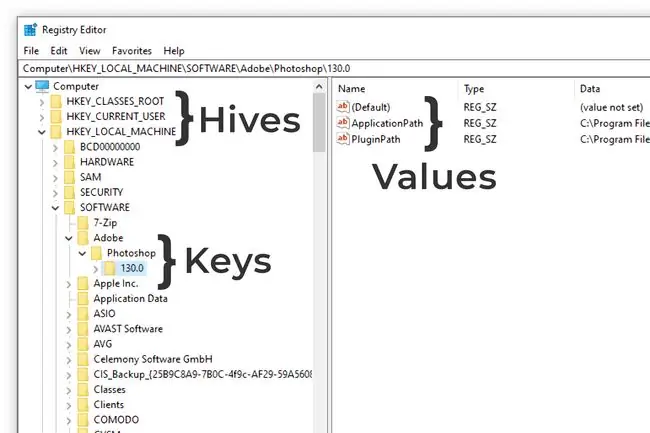
Tämä tarkka rakenne säilyy poikkeuksetta koko Windowsin rekisterissä.
Rekisteriarvojen tyypit
On olemassa useita erityyppisiä rekisteriarvoja, joista jokainen on luotu eri tarkoitusta varten. Jotkut käyttävät tavallisia kirjaimia ja numeroita, joita on helppo lukea ja ymmärtää, kun taas toiset käyttävät binääri- tai heksadesimaalilukuja ilmaisemaan arvonsa.
merkkijonoarvo
Merkkijonoarvot ilmaistaan pienellä punaisella kuvakkeella, jossa on kirjaimet ab. Nämä ovat rekisterin yleisimmin käytettyjä arvoja ja myös ihmisten luettavimmat. Ne voivat sisältää kirjaimia, numeroita ja symboleja.
Tässä on esimerkki merkkijonoarvosta:
HKEY_CURRENT_USER\Control Panel\Keyboard\KeyboardSpeed
Kun avaat KeyboardSpeed-arvon tässä rekisterin kohdassa, sinulle annetaan kokonaisluku, kuten 31.
Tässä nimenomaisessa esimerkissä merkkijonoarvo määrittää nopeuden, jolla merkki toistaa itseään, kun sen näppäintä pidetään painettuna. Jos muuttaisit arvoksi 0, nopeus olisi paljon hitaampi kuin jos se pysyisi arvossa 31.
Jokaista merkkijonoarvoa käytetään eri tarkoitukseen sen mukaan, missä se sijaitsee rekisterissä, ja jokainen suorittaa tietyn toiminnon, kun se on määritetty eri arvolla.
Esimerkiksi toista Keyboard-aliavaimessa olevaa merkkijonoarvoa kutsutaan nimellä InitialKeyboardIndicators. Sen sijaan, että valitsisit luvun väliltä 0 ja 31, tämä hyväksyy vain joko 0:n tai 2:n, jossa 0 tarkoittaa, että NUMLOCK-näppäin on pois päältä, kun tietokone käynnistetään ensimmäisen kerran, kun taas 2 saa NUMLOCK-näppäimen päälle oletuksena.
Nämä eivät ole ainoita merkkijonoarvotyyppejä rekisterissä. Muut voivat osoittaa tiedoston tai kansion polkua tai toimia järjestelmätyökalujen kuvauksina.
Merkkijonoarvo on listattu rekisterieditorissa REG_SZ-tyyppisenä rekisteriarvona.
Multi-String Value
Monimerkkinen arvo on samanlainen kuin merkkijonoarvo, sillä ainoa ero on, että ne voivat sisältää arvoluettelon yhden rivin sijaan.
Levyn eheytystyökalu käyttää seuraavaa monimerkkijonoarvoa tiettyjen parametrien määrittämiseen, joihin palvelulla tulee olla oikeudet:
HKEY_LOCAL_MACHINE\SYSTEM\CurrentControlSet\Services\defragsvc\RequiredPrivileges
Tämän arvon avaaminen osoittaa, että se sisältää kaikki seuraavat merkkijonoarvot:
SeChangeNotifyPrivilege
SeImpersonatePrivilege
SeIncreaseWorkingSetPrivilege
b
SeSystemProfilePrivilege
SeAuditPrivilege
CreateGlobalPrivilege
SeSystemProfilePrivilege
Kaikissa monimerkkisissä arvoissa ei ole useampaa kuin yhtä merkintää. Jotkut toimivat täsmälleen samalla tavalla kuin yksittäiset merkkijonoarvot, mutta niissä on lisätilaa useammalle merkinnälle, jos ne tarvitsevat sitä.
Rekisterieditori luettelee monimerkkijonoarvot REG_MULTI_SZ rekisteriarvojen tyypeinä.
Laajennettava merkkijonoarvo
Laajentuva merkkijonoarvo on aivan kuten merkkijonoarvo ylhäältä, paitsi että ne sisältävät muuttujia. Kun Windows tai muut ohjelmat käyttävät tämäntyyppisiä rekisteriarvoja, niiden arvot laajennetaan muuttujan määrittämiin arvoihin.
Useimmat laajennettavat merkkijonoarvot tunnistetaan helposti rekisterieditorissa, koska niiden arvot sisältävät %-merkkejä.
Ympäristömuuttujat ovat hyviä esimerkkejä laajennettavista merkkijonoarvoista:
HKEY_CURRENT_USER\Environment\TMP
TMP-laajennettavan merkkijonon arvo on %USERPROFILE%\AppData\Local\Temp. Tämän tyyppisen rekisteriarvon etuna on, että tietojen ei tarvitse sisältää käyttäjän käyttäjänimeä, koska ne käyttävät %USERPROFILE%-muuttujaa.
Kun Windows tai jokin muu sovellus kutsuu tätä TMP-arvoa, se käännetään mihin tahansa muuttujaan. Oletusarvon mukaan Windows käyttää tätä muuttujaa polun, kuten C:\Users\Tim\AppData\Local\Temp.
REG_EXPAND_SZ on rekisteriarvon tyyppi, jonka Rekisterieditori listaa laajennettavat merkkijonoarvot muodossa.
Binääriarvo
Kuten nimestä voi päätellä, tämäntyyppiset rekisteriarvot kirjoitetaan binäärimuodossa. Niiden kuvakkeet rekisterieditorissa ovat sinisiä, ykkösiä ja nollia.
HKEY_CURRENT_USER\Control Panel\Desktop\WindowMetrics\CaptionFont
Yllä oleva polku löytyy rekisteristä, ja CaptionFont on binääriarvo. Tässä esimerkissä tämän arvon avaaminen näyttää tekstitysten fontin nimen Windowsissa, mutta sen tiedot kirjoitetaan binäärimuodossa tavallisen, ihmisen luettavissa olevan muodon sijaan.
Rekisterieditori listaa REG_BINARY binääriarvojen rekisteriarvon tyypiksi.
DWORD (32-bittinen) arvot ja QWORD (64-bittinen) arvot
Sekä DWORD-arvoilla (32-bittinen) että QWORD-arvoilla (64-bittinen) on sininen kuvake Windowsin rekisterissä. Niiden arvot voidaan ilmaista joko desimaali- tai heksadesimaalimuodossa.
Syy, miksi yksi sovellus voi luoda DWORD-arvon (32-bittinen) ja toinen QWORD-arvon (64-bittinen), ei riipu siitä, onko se käynnissä 32- vai 64-bittisessä Windows-versiossa, vaan sen sijaan vain arvon bitin pituuden perusteella. Tämä tarkoittaa, että sinulla voi olla molempia rekisteriarvoja sekä 32-bittisissä että 64-bittisissä käyttöjärjestelmissä.
Tässä yhteydessä "sana" tarkoittaa 16 bittiä. DWORD tarkoittaa siis "kaksisanaista" tai 32 bittiä (16 x 2). Tätä logiikkaa noudattaen QWORD tarkoittaa "nelisasana" tai 64 bittiä (16 x 4).
Sovellus luo oikean rekisteriarvon, jonka se tarvitsee noudattaakseen näitä bittipituussääntöjä.
Seuraava on esimerkki DWORD-arvosta (32-bittinen) Windowsin rekisterissä:
HKEY_CURRENT_USER\Control Panel\Personalization\Desktop Slideshow\Interval
Tämän DWORD-arvon (32-bittinen) avaaminen näyttää todennäköisesti arvodatan 1800000 (ja 1b7740 heksadesimaalimuodossa). Tämä rekisteriarvo määrittää, kuinka nopeasti (millisekunteina) näytönsäästäjä liikkuu diaesityksen kunkin dian läpi.
Rekisterieditori näyttää DWORD-arvot (32-bittinen) ja QWORD-arvot (64-bittinen) REG_DWORD ja REG_QWORD rekisterityyppinä arvot, vastaavasti.
Varmuuskopiointi ja rekisteriarvojen palauttaminen
Sillä ei ole väliä, jos muutat vain yhtä arvoa, tee aina varmuuskopio ennen aloittamista, jotta voit olla varma, että voit palauttaa sen takaisin rekisterieditoriin, jos jotain odottamatonta tapahtuu.
Valitettavasti et voi varmuuskopioida yksittäisiä rekisteriarvoja. Sen sijaan sinun on tehtävä varmuuskopio rekisteriavaimesta, jossa arvo on. Katso artikkelimme Windowsin rekisterin varmuuskopioinnista, jos tarvitset apua tässä.
Rekisterin varmuuskopio tallennetaan REG-tiedostona, jonka voit sitten palauttaa takaisin Windowsin rekisteriin, jos sinun on kumottava tekemäsi muutokset.
Milloin minun pitäisi avata/muokata rekisteriarvoja?
Uusien rekisteriarvojen luominen tai olemassa olevien rekisteriarvojen poistaminen/muokkaaminen voi ratkaista ongelman, joka sinulla on Windowsissa tai muussa ohjelmassa. Voit myös muuttaa rekisteriarvoja muokataksesi ohjelman asetuksia tai poistaaksesi sovelluksen ominaisuudet käytöstä.
Voit esimerkiksi luoda tietyn rekisteriarvon asentaaksesi Windows 11:n, jos se ei tue prosessoriasi, tai muuttaaksesi Windows 11:n tehtäväpalkin kokoa.
Joskus sinun on avattava rekisteriarvot vain tiedoksi.
Tässä on muutamia esimerkkejä rekisteriarvojen muokkaamisesta tai avaamisesta:
- Kuinka tarkistaa nykyinen BIOS-versio tietokoneeltasi
- Kuinka estää ohjelmia varastamasta keskittymistä Windowsissa
- Automaattinen kirjautuminen Windowsiin
Lisätietoja rekisteriarvoista
Rekisteriarvon avaaminen antaa sinun muokata sen tietoja. Toisin kuin tietokoneellasi olevat tiedostot, jotka todella tekevät jotain, kun käynnistät ne, rekisteriarvot yksinkertaisesti avautuvat, jotta voit muokata niitä. Toisin sanoen on täysin turvallista avata mikä tahansa rekisteriarvo Windowsin rekisterissä. Kuitenkin arvojen muokkaaminen tietämättä ensin mitä olet tekemässä on huono idea.
Joissakin tilanteissa rekisteriarvon muuttaminen ei tule voimaan ennen kuin käynnistät tietokoneen uudelleen. Toiset eivät vaadi uudelleenkäynnistystä ollenkaan, joten niiden muutokset näkyvät välittömästi. Koska rekisterieditori ei kerro sinulle, mitkä vaativat uudelleenkäynnistyksen, sinun tulee käynnistää tietokoneesi uudelleen, jos rekisterin muokkaus ei näytä toimivan.
Jotkin rekisteriarvot saattavat näkyä muodossa REG_NONE Nämä ovat binääriarvoja, jotka luodaan, kun rekisteriin kirjoitetaan tyhjiä tietoja. Tämän tyyppisen arvon avaaminen näyttää sen arvotiedot nollina heksadesimaalimuodossa, ja Rekisterieditori listaa ne muodossa (nollapituuden binääriarvo)
Komentokehotteen avulla voit poistaa ja lisätä rekisteriavaimia reg delete- ja reg add-komentokytkimillä.
Rekisteriavaimen kaikkien rekisteriarvojen enimmäiskoko on rajoitettu 64 kilotavuun.






